「プロジェクトフォルダ」と「Project Window」について!
ゲームで例えるよ
ゲームを遊ぶ時、どのゲームもほぼ必ず「セーブデータを選ぶ&保存する場所」があって、
そこからデータのセーブ、ロードをしてゲームを再開するよね
もちろん、Mayaにもセーブデータと「セーブデータを選ぶ&保存する場所」があるんだ
セーブデータが「.ma」や「.mb」などのMayaのデータファイルで
「セーブデータを選ぶ&保存する場所」が『「Project Window」が作る「プロジェクトフォルダ」』なんだ
そしてMayaで「ものを作るぞ!」って思った時一番最初にやらなきゃ行けないこと
それが「セーブデータを保存する場所」を作る「Project Window」による「プロジェクト設定」なんだ
つまり、3Dモデルを作るには
「Project Window」による「プロジェクト設定」によって
データの保存場所である「プロジェクトフォルダ」を作らなけらば行けないんだ
じゃないとデスクトップ上でデータを撒き散らしながら作ることになるよ
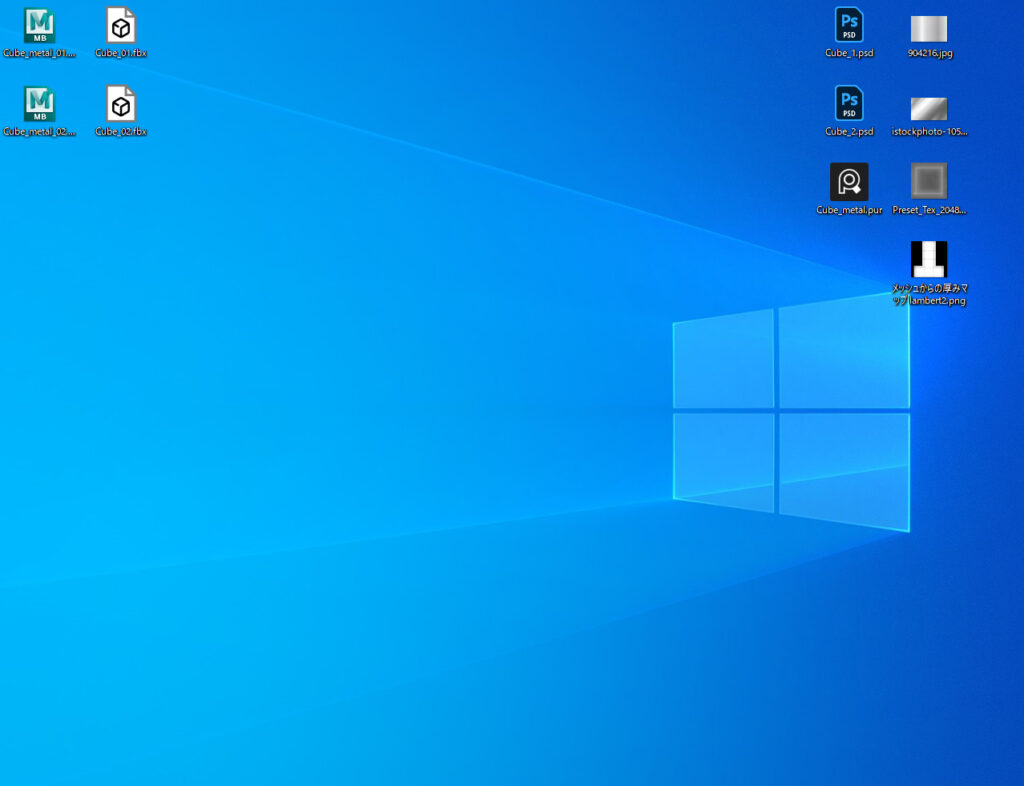
それは作ってる時も、まとめて格納する時も、そして引き出す時も、ものすごく面倒だ!
と言うわけで今回はモデリングの基礎の基礎で3Dモデラーへの第1歩!
「まとまったデータ」の作り方をここに書くよ!
単語の整理
| 「プロジェクトフォルダ」 | Mayaの全ての作業ファイルを格納するフォルダ その作業に使用する「Maya」「画像」「素材」データのすべてを格納 |
| 「Project Window」 | 「プロジェクトフォルダ」を生成するMayaの機能 |
| 「プロジェクト設定」 | 「Project Window」によって「プロジェクトフォルダ」を作る作業のこと |
| 「.ma」「.mb」形式のファイル | Mayaのファイルデータ 「Photoshop」でいう「.psd」ファイルと同じ役割で 作業のデータが保存されている |
プロジェクトフォルダを作ってみよう!
ではさっそく「Project Windows」を使って「プロジェクトフォルダ」を作ってみよう!
Mayaを開いたら「file」→「Project Windows」を開こう
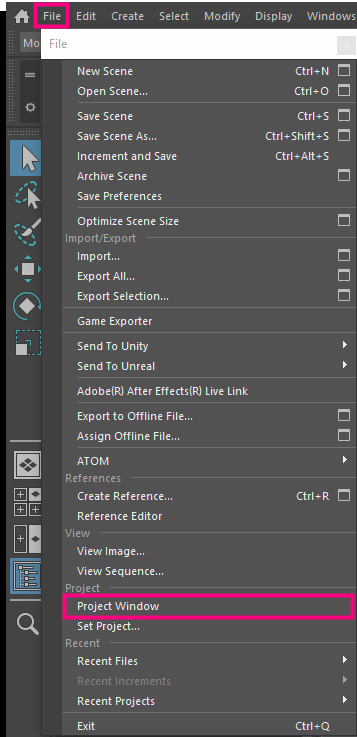
するとこう言う画面が出るよ
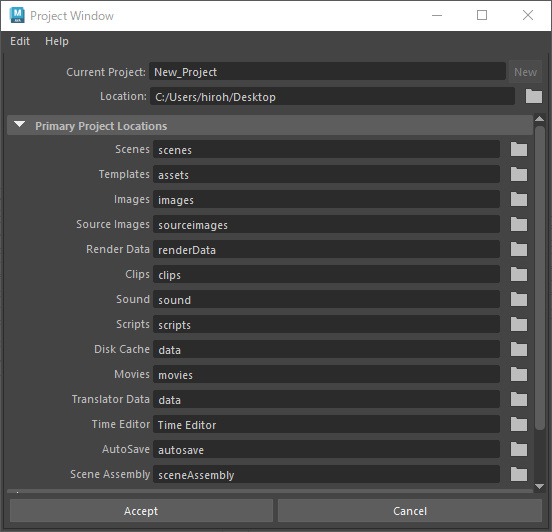
これが「Project Window」、Mayaのプロジェクトを作る場所
さっそくこれを使ってプロジェクトを作ってみよう!
まずは
「Current Project」でプロジェクトの名前を
「Location」からファイルを置く場所を決めよう
名前はなんでもOK
自分の作りたいモデルの名前や、作りたい作品の名前を入れてね
ちなみに良く『プロジェクトフォルダの命名には、名前の末尾に「_project」とつけるべし』って言われるよ
だから「Robot_Project」とか「City_Project」みたいに命名するのがおすすめだ!
ただし、「Mayaが対応していない英語以外の言語(日本語とか)」を入れないように気を付けて
バグるよ!
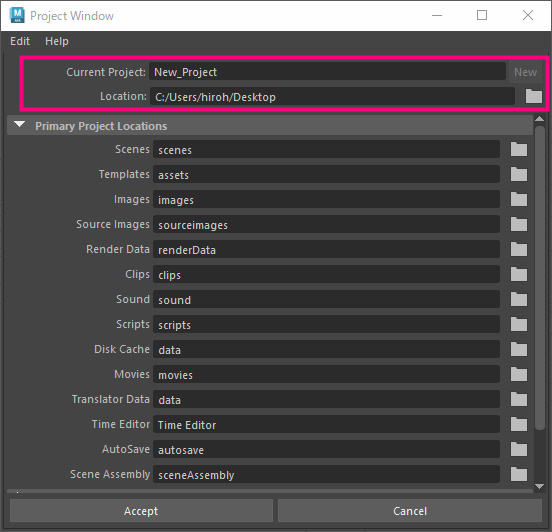
名前と生成する場所を決定したら
次に画面下にある一覧を見てみて
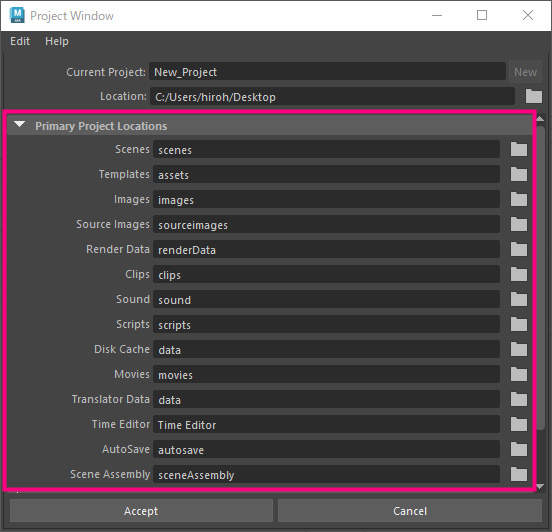
これらが各データを格納するフォルダ名の一覧なんだ
「画像」「3Dモデルデータ」「SE音源」など、様々なデータを格納する場所が事前に用意されていて
これらのフォルダはワンクリックで「生成」ができるんだ
左下にあるAcceptをクリックしてさっそく生成してみよう!
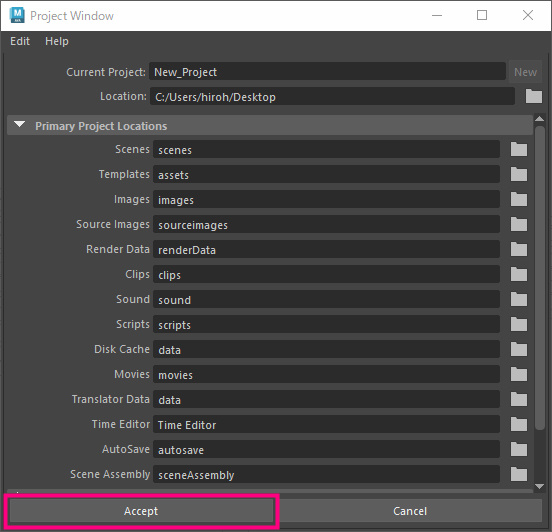
クリックすると「色んなデータを保存するフォルダ」と「.melのデータ」が作られたね
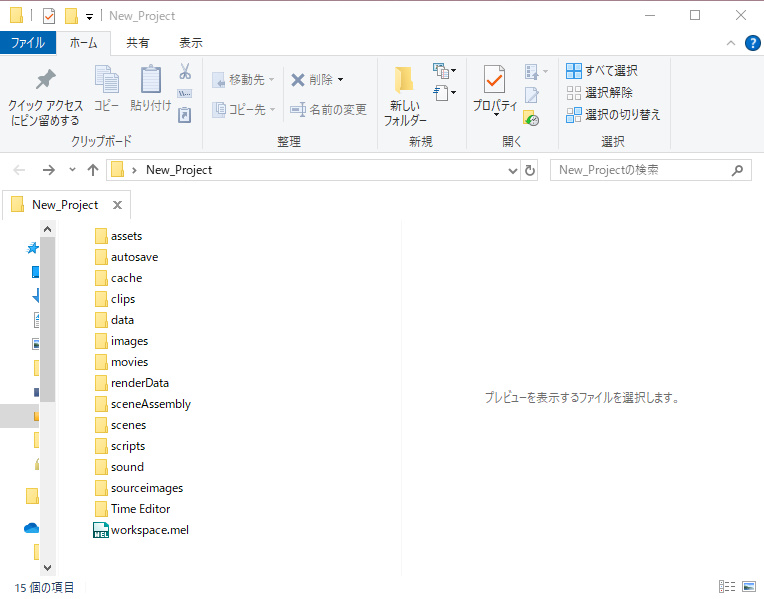
これでプロジェクト設定完了だ!
あとはどこに何を保存すればいいのかわかればモデリング作業ができるね!
「Project Window」の一覧の名前と意味
「Project Window」が生成するフォルダの具体的な用途はこんな感じ!
| 名前 | 生成されるフォルダ名 | 意味 |
| Scenes | scene | Mayaのデータ(.maやmb)を格納 ここがモデリングのデータを保存する場所 |
| Templates | asset | 事前に準備した使いまわし用ファイルを格納 sceneデータでもtextureでもscriptでもなんでも格納していい |
| Images | image | レンダリングされた画像を格納 |
| Source Images | sauceimage | texture画像やPSDデータなどの画像系を格納 |
| Render Data | renderData | レンダリングので生成される要素データ ライトマップやシャドウマップなどを格納 |
| Clips | clips | アニメーションクリップやビデオファイルなどの メディアクリップのデータを格納 |
| Sound | sound | SEやBGMなどの音声ファイルを格納 |
| Scripts | script | melやPythonなどの スクリプトやプラグインの格納場所 |
| Disk Cache | data | 物理シミュレーションの計算結果を保存、格納 |
| Movies | movies | レンダリングされたアニメーションやプレビュービデオなどの 動画形式で保存されたファイルを格納 |
| Translator Date | data | 異なるファイルのフォーマット、データ変換に関連する設定ファイルを格納 |
| Time Editor | timeeditor | タイムエディター機能で使用するアニメーションデータを格納 |
| Auto Save | autosave | 自動保存されたsceneデータを格納 |
| Scene Assembly | sceneassembly | 「assemblyDefinitio(アセンブリ定義)」や 「assemblyReference(アセンブリ参照)」などの 大規模なプロジェクトにおける、シーンの組み立て設定データを格納 |
ちなみに、一覧にある「生成されるフォルダ名」は自由に改名しても問題ないんだ
「Project Window」上で紐づけていればOK
同じ名前のフォルダにすれば書き出されたデータは全てそのフォルダに保存されるよ
ただ、仕事をするなら自由に名前を変更するのはおすすめしないかな
基本的には「データの管理場所を指定されてる」から、自由すぎるデータ管理をするとミスが起きるかも
正直、こんなに大量の保存フォルダ…使わないよね?
さて、データを保存するフォルダを見てみて
「このフォルダ、使わないからいらなくない?」
って思ったよね?
実は、
使わないフォルダを削除してもMayaは不具合を起こさないんだ
つまり!作りたい作品の用途ごとにプロジェクトフォルダを削除して整理することができるんだ!
というわけで早速使わないフォルダを削除していこう!
例えばモデリングだけしたい時!
例えばモデリングだけしたいとき
アニメーションや音声エフェクトなど余計なフォルダはいらないね
そういうフォルダは削除していいよ
そうすると、こうなる
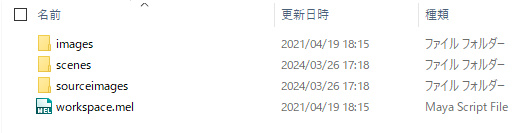
内容を説明すると
| images | レンダリングした画像の書き出し場所 |
| scenes | Mayaのデータ(.maやmb)や 書き出した3Dデータ(.fbxや.obj)とかの格納場所 |
| sauceimages | texture画像やPSDデータを入れておく場所 |
ってかんじ!
さらに、このフォルダ群にMayaとは関係ない「other」フォルダを作ってもいいんだ
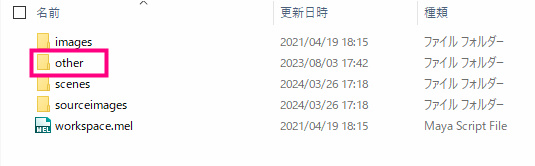
これで参考画像を格納する場所ができたね!
ちなみにMayaは名前を認識してるだけだから認識の邪魔さえしなければどのようにしてもいいんだ
逆に「全角文字(日本語とか)」を使うと認識に問題が起こるから絶対に入れないようにしようね
ちなみに「Workspace.mel」って何?
「project Windows」でたくさんのフォルダと一緒に作られた
この「Workspace」こそがプロジェクト設定の本体
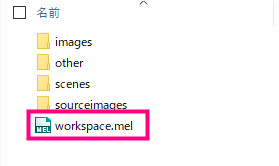
これがここにあることで、「Mayaとフォルダがリンク」しているんだ
リンクすることで、狙ったデータを狙った場所に読み込んだり書き出したりできるんだ
逆に、消してしまうとあらゆるデータの保存と読み込みや書き出しが
デスクトップから選択しなきゃいけなくなるんだ
毎回デスクトップから目当てのデータを引っ張るのはめんどくさいよね
だから削除しないように気を付けよう!
ちなみに、どうリンクしてるのかと言えば
テクスチャのフォルダを例に出すよ
これがモデルにtextureを張り付けるための画像を選ぶ画面
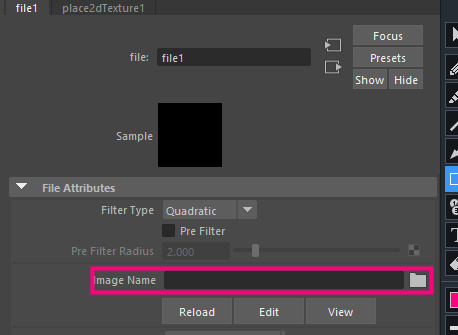
リンクが無いならデスクトップから選ぶことになるけど
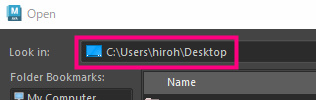
リンクすると「source image」から開かれるんだ
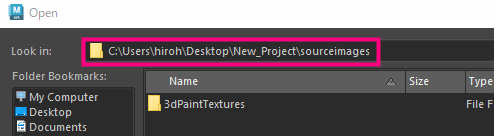
狙ったデータを狙った場所に読み込んだり書き出したりできるのは便利だね!
Projectの繋がりが切れたよ!どうしよう!
もしも何かの手違いでファイルとMayaのリンクが切れた時には、
project setを使えばリンクの繋げ直しができるよ!
続きの説明は次のページに!
それじゃ、またね!




















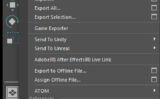
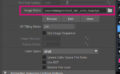
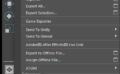


コメント